USB-Laufwerk oder wichtige Dateien werden plötzlich 0 Bytes? Ich werde Ihnen sagen, was dieses Problem verursacht hat und Ihnen eine professionelle Datenwiederherstellungssoftware vorstellen - MiniTool Power Data Recovery, die Ihnen bei der Datenwiederherstellung von 0-Byte-Laufwerken hilft.
Im Allgemeinen schenkt man der Größe der Datei oder des Ordners keine Aufmerksamkeit, es sei denn, dass Sie eine Meldung erhalten, auf der steht, dass es nicht genügend verfügbaren Speicherplatz gibt. Deshalb wissen Sie die Größe einer Datei normalerweise nicht genau. Allerdings bemerken Sie auf jeden Fall die Größe einer Festplatte, eines USB-Sticks oder einer Datei, wenn sie 0 Bytes werden.
Was werden Sie tun, wenn die Festplatte oder der USB-Stick als 0 Bytes angezeigt wird? Sie kümmern sich bestimmt am dringendsten um die Daten auf der Festplatte oder auf dem USB-Stick, oder? Unter diesem Umstand bemühen Sie sich zweifellos um die Wiederherstellung der 0 Bytes Dateien. Aber wie? Es wird das problematischste Thema, weil gewöhnliche Benutzer keine solche Erfahrungen oder keine entsprechenden Kenntnisse haben, Sie mit dieser Schwierigkeit um zu gehen haben.
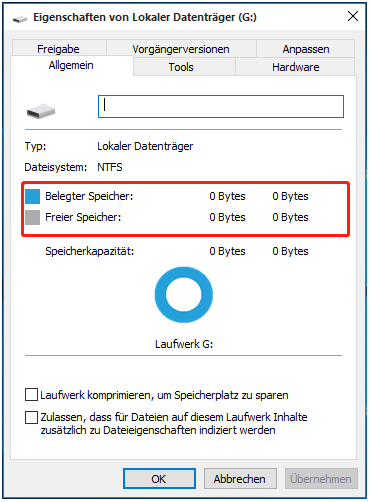
Da wir es bemerkt haben, beschließen wir, es zu ändern. Wir möchten Ihnen die beste kostenlose Dateiwiederherstellungssoftware – MiniTool Power Data Recovery – empfehlen und dann Ihnen die ausführlichen Schritte zur Wiederherstellung von 0 Bytes Dateien in Windows erklären. Danach ergänzen wir drei andere Maßnahme zur Widerherstellung 0 Bytes Dateien.
Übrigens, wenn Sie 0 Bytes Dateien auf Mac wiederherstellen müssen, wählen Sie besser für Stellar Data Recovery entscheiden.
Kapitel 1 – Sie können 0 Bytes Dateien sofort wiederherstellen.
Es ist sehr hilfreich, ein großartiges Werkzeug zur Hand zu haben, wenn Dateien zu 0 Bytes werden. Sie können die Wiederherstellung der 0 Bytes Dateien sofort starten, um die Möglichkeiten zur Überschreibung zu verringern. Deshalb möchten wir Ihnen hier ein professionelles Tool empfehlen und die detaillierten Schritte zur Wiederherstellung mit ihm zeigen.
Festplatten (interne und externe), USB-Stick, SD-Karte und Speicherstick leiden leicht den folgenden Faktoren zum Opfer fallen:
- Virusangriffen,
- Ein plötzlicher Absturz
- Unsauberem Herunterfahren
- Anderen Gründe
Dann kann das Laufwerk 0 Bytes werden und Sie verlieren den Zugang zu den Daten. Ist es Ihnen bekannt? Egal, ob die Antwort „Ja“ oder „Nein“ ist, sollten Sie besser die folgenden Absätze sorgfältig lesen, um die Methode zur Wiederherstellung der 0 Bytes Dateien zu lernen.
- Die durch einen Virenangriff gelöschten Dateien retten
- Sie können diesen Beitrag auch lesen, um genau zu wissen, wie Sie mit einem Festplattenabsturz umgehen und wie Sie Daten von einer abgestürzten Festplatte effektiv wiederherstellen können, wenn Ihnen der Absturz passiert.
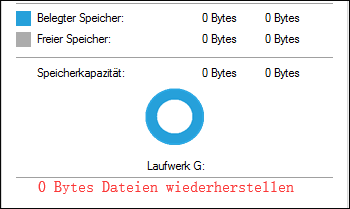
In diesem Kapitel geben wir Ihnen zuerst die Lösungen zum Beheben dieses Problem. Dann möchte ich einige konkrete Fälle auflisten, um Ihnen dieses Problem zu zeigen. Alle folgenden Schritte werden auf Windows ausgeführt.
Wie stellen Sie Daten von 0 Bytes USB-Stick wieder her
Vorbereitungen:
Erhalten Sie MiniTool Power Data Recovery Kostenlose Edition und installieren Sie es auf dem lokalen Laufwerk oder USB-Stick, der keine wiederherzustellenden Dateien enthält. Danach verbinden Sie die Festplatten oder USB-Sticks, von den Sie Daten wiederherstellen möchten, und öffnen Sie dieses Wiederherstellungstool, um 0 Bytes Dateien wiederherzustellen.
MiniTool Power Data Recovery FreeKlicken zum Download100%Sauber & Sicher
- 7 Lösungen für USB Stick wird nicht erkannt | MiniTool
- Festplatte wird nicht angezeigt – So beheben Sie und stellen Daten wieder her
Wiederherstellungsprozesses
Schritt 1: Um Dateien von einer Partition wiederherzustellen, die plötzlich 0 Byte wird, klicken Sie auf „Dieser PC“. Wenn jedoch die gesamte Festplatte 0 Byte groß wird und Sie Daten von den fehlenden Partitionen wiederherstellen möchten, wird empfohlen, „Geräte“ zu wählen.
Nehmen Sie zum Beispiel „Dieser PC“.

Schritt 2: Wählen Sie die Partition aus, die als 0 Bytes angezeigt wird, auf der Schnittstelle aus. Und klicken Sie auf „Scannen“, um einen Scan auf dem Zielgerät auszuführen. Jetzt sollten Sie warten, bis der vollständige Scan 100% erreicht hat, oder Sie können den Scanvorgang anhalten, wenn dieses Dateiwiederherstellungstool die benötigten Dateien gefunden hat.
Nach Abschluss des Scanvorgangs können Sie wählen, ob Sie „Filtern“ und „Typ“ verwenden möchten, um die Daten, die Sie wiederherstellen möchten, schneller zu finden.
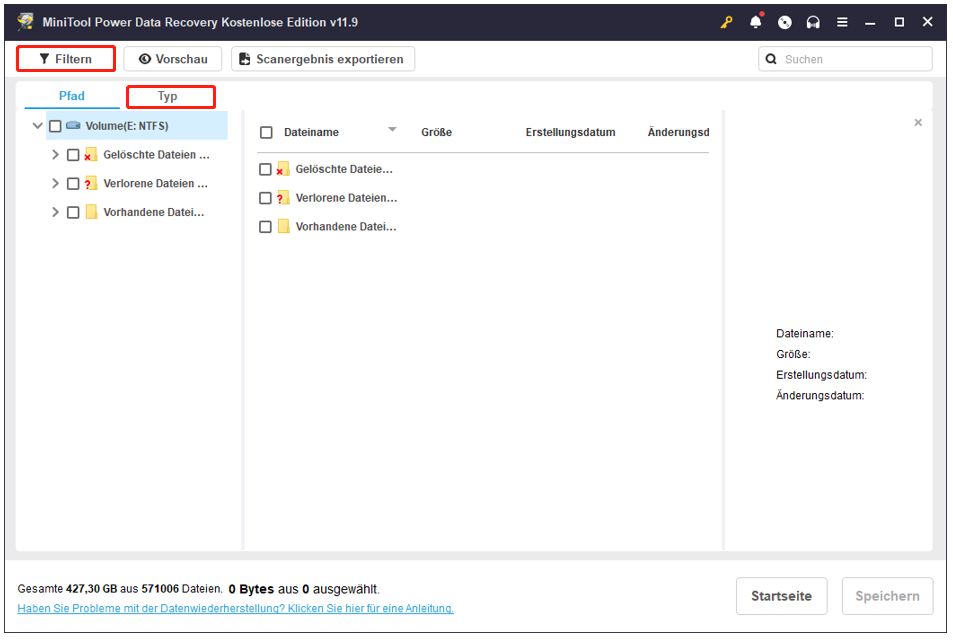
Schritt 3: Öffnen Sie die gefundenen Partitionen nacheinander und kreuzen Sie alle erwarteten Dateien vom 0 Bytes Laufwerk an. Klicken Sie dann auf die Schaltfläche „Speichern“ und wählen Sie einen sicheren Speicherpfad, um die wiederhergestellten Dateien zu speichern (ich rate Ihnen, aus Angst vor dem Überschreiben von Daten nicht das Originallaufwerk als Speicherziel zu wählen).
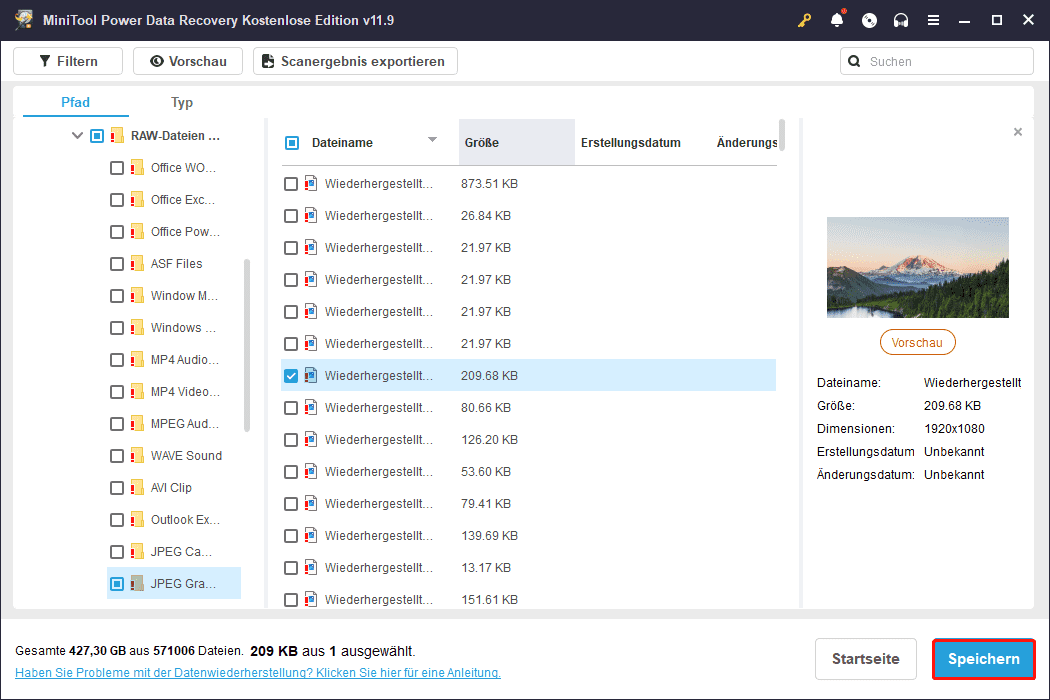
Achtung!
- Die Funktion Suchen kann Ihnen bei Suche nach Dateinamen helfen.
- Die Funktion Filtern kann Ihnen durch die Verringerung des Suchbereichs durch Dateinameerweiterung, Dateigröße und Erstellung- oder Änderungsdatum der Dateien helfen.
Wenn der USB-Stick oder die externe Festplatte als 0 Bytes angezeigt wird.
Fall 1: USB-Laufwerk als RAW, 0 Bytes angezeigt
Ich habe einen 2-GB-Stick, auf dem ich einige Daten gespeichert habe. Im Grunde alle geschäftlichen Dinge. Wenn ich ihn einlege, wird er als Wechseldatenträger (E) angezeigt; Dateisystem: RAW; Benutzter Speicherplatz: 0 Bytes; Freier Speicherplatz: 0 Bytes. Aber wenn ich in die Datenträgerverwaltung gehe, wird sie als Datenträger 1 Wechseldatenträger (E); 243 MB online; 243 MB nicht zugewiesen in einem Feld angezeigt. Kann ich meine Daten wiederherstellen oder ist sie nicht mehr zu gebrauchen? Und eine gute Erklärung, warum das passiert ist, wäre hilfreich! ajasharma in TechSpot-Foren
Wenn der Benutzer einen 2 GB USB-Laufwerk in den Computer einlegt, stellt er fest, dass der er als RAW (mit 0 Bytes belegtem Speicher und 0 Bytes freiem Speicher) ist. Er sagte, dass alle auf sein Geschäft bezogenen Daten auf diesem USB-Laufwerk gespeichert werden. Deshalb möchte er eine Lösung finden, um die Daten vom Pen Drive wiederherzustellen und ihn nutzbar machen.
Bitte machen Sie sich keine Sorgen, weil mit MiniTool Power Data Recovery sind Sie in der Lage, Daten von 0 Bytes USB-Stick wiederherzustellen. Er braucht nur den USB-Stick durch den „Wechseldatenträger“ Modus zu scannen. Eigentlich ist Wiederherstellung von RAW-Daten ganz einfach, solange Sie ein geeignetes Tool wählen.
Fall 2: Es befinden sich 0 Bytes auf der Festplatte.
Eine Freundin von mir hat mich um Hilfe bei der Wiederherstellung von Daten auf ihrer Festplatte gebeten, die offensichtlich mit einem (oder mehreren) Virus(en) infiziert ist. Sie kann ihren Rechner mit dieser Festplatte nicht mehr booten. Ich habe die Festplatte aus ihrem eMachine (mit Win 2K) ausgebaut und als Slave an meinen (mit Win 2K) angeschlossen. Nach dem Neustart meines Systems kann ich die Festplatte sehen, aber das System meldet mir, dass 0 Bytes vorhanden sind und ich sie neu formatieren muss – was ich natürlich nicht tun kann, bevor ich nicht die Datendateien abgerufen habe.
Die Festplatte ist eine Maxtor, 160 GB, ATA-Laufwerk. Modell WD1600. Gibt es eine Möglichkeit, ihre Daten wiederherzustellen? Gibt es eine Softwareanwendung, die dazu in der Lage ist, oder gibt es eine Möglichkeit, den Bootsektor zu reparieren/wiederherzustellen (der vermutlich beschädigt ist)? bobjames in den Foren des technischen Supports
Der Benutzer sagt, dass die Festplatte seines Freundes von einem Virus befallen wurde, so dass sein Freund nicht in der Lage ist, den Computer mit der Festplatte zu starten. Also nimmt er die Festplatte heraus und schließt sie an seinen eigenen Computer an, der einwandfrei funktioniert. Jetzt kann er die Festplatte seines Freundes auf dem Computer sehen, aber die Eingabeaufforderungen sagen, dass es 0 Bytes gibt und er die Festplatte für die weitere Verwendung neu formatieren muss. Das hat er natürlich nicht getan, also muss er dringend Daten von der Festplatte wiederherstellen.
MiniTool Power Data Recovery ist auch in diesem Fall hilfreich (eine interne Festplatte, die 0 Bytes anzeigt, an einen anderen Computer anzuschließen, ist dasselbe wie eine externe Festplatte, die 0 Bytes anzeigt); er muss „Dieser PC“ verwenden, wenn er die Partitionen auf dieser Festplatte noch sehen kann. Wenn hingegen alle Partitionen verschwunden sind, sollte er „Wechseldatenträger“ wählen.
Kapitel 2 – Warum werden die Dateien 0 Bytes & Wie kann man es reparieren
In diesem Kapitel diskutieren wir hauptsächlich über zwei Sachen:
- Eine ist die Ursache von 0 Bytes Laufwerk.
- Die andere sind die praktischen Lösungen zum Beheben dieses Problems und zum Wiederherstellen der Dateien.
Sie können den Teil, den Sie bevorzugen, lesen.
Was liegt einem 0 Bytes Laufwerk zugrunde
- Malware, Virus und Spyware: Jedes Programm, das mit bösartiger Natur und dem Ziel, Daten zu stehlen, entwickelt wird, kann leicht Ihr Gerät oder Ihre Partition zu RAW machen. (Hier ist die Präventionsrichtlinie, die Sie benötigen.)
- Fehlerhafte Sektoren auf dem Gerät: Eine Festplatte oder ein USB-Stick könnte fehlerhafte Sektoren bekommen, die Probleme beim Speichern oder Abrufen der Daten auslösen. Weswegen Sie schließlich ein 0 Bytes Laufwerk erhalten.
- Physische Beschädigung: Das Gerät wird auch als 0 Bytes angezeigt, wenn es eine physische Beschädigung gibt. Zum Beispiel, wenn die Schaltungen oder Platinen nicht funktionieren.
- Unerwarteter Stromausfall: Wenn sich ein Stromausfall plötzlich ereignet, während der Datenträger Daten schreibt, könnte es den Daten sowie dem Datenträger schaden.
- Korruption der Partition: Wenn DBR (de. DOS-Aufladungs-Aufzeichnung, eng. Dos Boot Record) oder Dateisystem zerstört ist, könnte das zerstörte Laufwerk als 0 Bytes angezeigt werden.
- Unsachgemäßes Herunterfahren des PCs: Unerwarteter Absturz oder unsachgemäßes Herunterfahren des PCs könnte zur Änderung des Parameters, zum Verlust wichtiger Daten und zu anderen Problemen führen.
- Den USB-Stick gewaltsam vom Computer entfernen: Wenn Sie einen USB-Stick vom Computer entfernen, könnten Sie manchmal die folgende Fehlermeldung erhalten. Zu diesem Zeitpunkt sollten Sie nicht den Prozess fortsetzen. Sonst könnten Probleme entstehen.
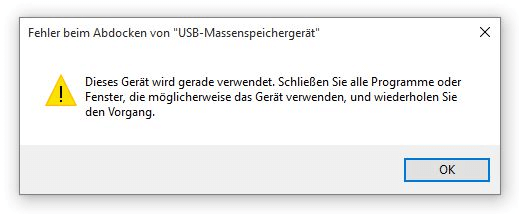
Bitte berücksichtigen Sie diese Faktoren, wenn Ihre Festplatte oder Ihr USB-Laufwerk 0 Bytes anzeigt.
Wie kann man das Problem „Laufwerk zeigt 0 Bytes an“ lösen
- Führen Sie die Antivirensoftware aus.
- Verwenden Sie das Eingabeaufforderungstool.
- Ändern Sie die Dateierweiterungen.
Führen Sie die Antivirensoftware aus.
Wenn Sie befürchten, dass ein Virusangriff dem Problem „Laufwerk zeigt 0 Bytes an“ veranlasst, können Sie ein leistungsstarkes & zuverlässiges Antivirenprogramm wählen. Danach starten Sie es und scannen Sie mit Ihm Ihr Speichergerät sowie den Computer, um die Viren vollends zu bereinigen.
Verwenden Sie CMD.
1. Öffnen Sie das Dialogfenster Ausführen durch Ihre beliebte Methode.
2. Geben Sie CMD im Dialogfenster Ausführen ein.
3. Drücken Sie die „Eingabetaste“.
4. Geben Sie „chkdsk /f *:“ in die CMD ein (*: bezeichnet den Laufwerkbuchstaben des 0 Bytes Gerät, auf dem Sie wichtige Informationen speichern)
5. Drücken Sie die Eingabetaste zu starten.
6. Dann wird CMD den Befehl automatisch ausführen, um den Fehler „0 Bytes Datei“ zu reparieren.
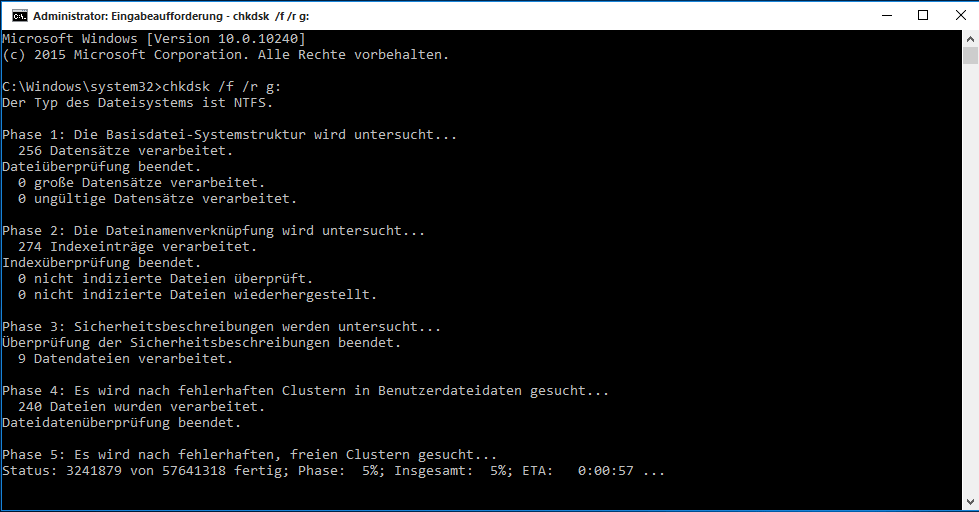
Ändern Sie Dateierweiterungen.
1. Klicken Sie mit der rechten Maustaste auf das Laufwerk und wählen Sie Eigenschaften.
2. Navigieren Sie zur Option Extras.
3. Klicken Sie auf die Schaltfläche Jetzt prüfen….
4. Klicken Sie auf die Schaltfläche Start im unten gezeigten Popup-Fenster.
5. Klicken Sie auf die Schaltfläche Schließen in dem Fenster, das sich automatisch öffnet.
6. Klicken Sie auf die Schaltfläche Abbrechen am unteren Rand des Eigenschaftenfensters.
7. Geben Sie FOUND.000 in das Adressfeld ein.
8. Drücken Sie Eingabetaste.
9. Benennen Sie die reparierte Datei um und ändern Sie die Erweiterung, um das gleiche Format beizubehalten.
10. Denken Sie daran, die Datei an einem anderen Ort zu speichern.
11. Öffnen und überprüfen Sie die Dateien, die Sie gerade repariert und gespeichert haben.
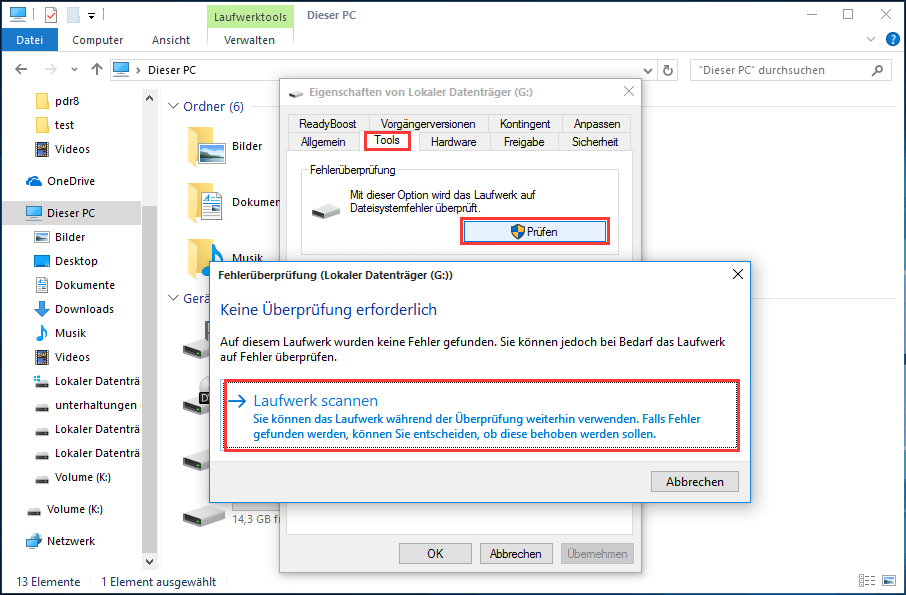
Kapitel 3 – Zusammenfassung
Zusammengefasst sollten Sie sofort Maßnahme zur Wiederherstellung der 0 Bytes Dateien ergreifen, wenn Ihre Festplatte/USB-Sticks oder einige Dateien zu 0 Bytes werden. Es wird Ihnen vorgeschlagen, die Schritte im Kapitel 1 zu befolgen, um die 0 Bytes Dateien auf Windows (oder Mac) leicht wiederherzustellen. Sie sollten auf jeden Fall ein leistungsstarkes & zuverlässiges Datenwiederherstellungstool wählen. Sonst könnte es zu Folgeschäden kommen.
Dann können Sie die Ursache zum Problem „Laufwerke/Dateien zeigen 0 Bytes an“ und drei praktische Lösungen dazu lesen. Wenn Sie Fragen haben, können Sie sie hier hinterlassen. Wir werden Ihnen so schnell wie möglich antworten.
Wiederherstellen von 0-Byte-Dateien FAQ
2. Wählen Sie in der linken Seitenleiste Zuletzt verwendet.
3. Klicken Sie unten auf die Option Nicht gespeicherte Dokumente wiederherstellen.
4. Durchsuchen Sie die Dateien im sich öffnenden Ordner Gespeicherte Entwürfe.
5. Doppelklicken Sie auf die gewünschte Datei und speichern Sie sie an einem anderen Ort.
2. Wählen Sie in der linken Seitenleiste Öffnen.
3. Wählen Sie den Ordner, in dem die beschädigte Datei gespeichert ist.
4. Wählen Sie in dem sich öffnenden Dialogfeld die beschädigte Arbeitsmappe aus.
5. Klicken Sie auf die Pfeilschaltfläche. Wählen Sie dann Öffnen und Reparieren.
6. Klicken Sie auf Reparieren, um die maximalen Daten aus der beschädigten Arbeitsmappe wiederherzustellen.


